4 λύσεις για τη διόρθωση του iPhone που συνεχίζει να απενεργοποιείται τυχαία
Σε ποιον δεν αρέσει να χρησιμοποιεί το iPhone; Καταπληκτικά χαρακτηριστικά, κορυφαίο υλικό, φιλικό προς τον χρήστη λογισμικό και ό,τι όχι. Ωστόσο, υπάρχουν ορισμένα παράπονα από πολλούς χρήστες που λένε ότι το iPhone συνεχίζει να απενεργοποιείται ή Το iPhone συνεχίζει να επανεκκινείται εαυτό. Ναι, καλά ακούσατε.
Σκεφτείτε μια κατάσταση όπου χρησιμοποιείτε το iPhone σας και απενεργοποιείται τυχαία. Μπορεί να είναι πολύ ενοχλητικό και κατανοούμε την ταλαιπωρία που σας προκαλείται εάν το iPhone συνεχίζει να κλείνει, διακόπτοντας την εργασία σας και χάνοντας τον πολύτιμο χρόνο σας.
Εδώ είναι λοιπόν 4 τρόποι που θα σας βοηθήσουν να αντιμετωπίσετε αυτό το πρόβλημα. Εάν το iPhone σας συνεχίζει να σβήνει ξαφνικά, δεν χρειάζεται να πανικοβληθείτε γιατί αυτό το σφάλμα μπορεί να επιλυθεί από εσάς στην άνεση του σπιτιού σας, ακολουθώντας απλώς οποιαδήποτε από τις τεχνικές που αναφέρονται παρακάτω.
- Μέρος 1: Διόρθωση Το iPhone συνεχίζει να σβήνει εξαντλώντας την μπαταρία
- Μέρος 2: Πώς να διορθώσετε το iPhone να απενεργοποιείται συνεχώς με το DrFoneTool- Ανάκτηση συστήματος iOS;
- Μέρος 3: Πώς να διορθώσετε το iPhone να σβήνει συνεχώς με επαναφορά DFU;
- Μέρος 4: Πώς να διορθώσετε το iPhone να σβήνει συνεχώς αντικαθιστώντας την μπαταρία;
Μέρος 1: Διόρθωση Το iPhone συνεχίζει να σβήνει εξαντλώντας την μπαταρία
Κάθε φορά που αισθάνεστε ότι το iPhone σας δεν λειτουργεί ομαλά, δηλαδή, εάν το iPhone σας συνεχίζει να σβήνει μόνο του, δοκιμάστε αυτό το απλό κόλπο και το σφάλμα πρέπει να διορθωθεί. Λοιπόν, μπορεί να χρειαστεί λίγος χρόνος για να ολοκληρωθεί η διαδικασία και να δούμε το αποτέλεσμα της ανάγκης, αλλά οτιδήποτε λύνει το πρόβλημα αξίζει να το δοκιμάσετε, σωστά;.
Ας δούμε τι πρέπει να κάνετε και τα βήματα που πρέπει να ακολουθήσετε:
Βήμα 1: Βεβαιωθείτε ότι δεν φορτίζετε το iPhone σας και αφήνετε την μπαταρία να αδειάσει εντελώς. Μπορεί να χρειαστούν μερικές ώρες, αλλά πρέπει να περιμένετε να αποφορτιστεί η μπαταρία. Εν ολίγοις, πρέπει να αφήσετε το τηλέφωνο να σβήσει μόνο του λόγω ανεπαρκούς φόρτισης.

Βήμα 2: Μόλις το iPhone σας απενεργοποιηθεί, συνδέστε το iPhone σας σε έναν φορτιστή και αφήστε το μέχρι να φορτιστεί πλήρως η μπαταρία. Πρέπει να χρησιμοποιήσετε τον αρχικό φορτιστή του iPhone και να συνδεθείτε σε μια πρίζα για καλύτερη και ταχύτερη φόρτιση.
Βήμα 3: Τώρα, όταν δείτε ότι το iPhone σας έχει αρκετή φόρτιση, ενεργοποιήστε το και ελέγξτε εάν το πρόβλημα παραμένει.
Μέρος 2: Πώς να διορθώσετε το iPhone να απενεργοποιείται συνεχώς με το DrFoneTool- Ανάκτηση συστήματος iOS;
DrFoneTool – Επισκευή συστήματος (iOS) είναι το καλύτερο λογισμικό για την αντιμετώπιση όλων των προβλημάτων iOS. Η εργαλειοθήκη μπορεί να δοκιμαστεί δωρεάν καθώς το Wondershare προσφέρει μια δωρεάν δοκιμή για δοκιμή και χρήση όλων των δυνατοτήτων του. Το καλύτερο με αυτό το λογισμικό είναι ότι δεν οδηγεί σε απώλεια δεδομένων και εγγυάται την ασφαλή ανάκτηση του συστήματος.

Κιτ εργαλείων DrFoneTool – Ανάκτηση συστήματος iOS
Διορθώστε το σφάλμα συστήματος του iPhone χωρίς απώλεια δεδομένων.
- Διορθώστε το iOS σας μόνο στο κανονικό, χωρίς καμία απώλεια δεδομένων.
- Διορθώστε διάφορα προβλήματα συστήματος iOS κολλήσει στη λειτουργία ανάκτησης, λευκό λογότυπο της Apple, μαύρη οθόνη, επαναφορά κατά την εκκίνηση κ.λπ.
- Διορθώνει άλλα σφάλματα iPhone και iTunes, όπως π.χ iTunes σφάλμα 4013, Error 14, iTunes σφάλμα 27,iTunes σφάλμα 9 και πολλά άλλα.
- Λειτουργεί για όλα τα μοντέλα iPhone, iPad και iPod touch.
-
Πλήρως συμβατό με το πιο πρόσφατο iOS 12.

Απλώς ακολουθήστε τα παρακάτω βήματα εάν το iPhone σας συνεχίζει να απενεργοποιείται:
Αρχικά, κατεβάστε και εκτελέστε το λογισμικό στον προσωπικό σας υπολογιστή και συνδέστε το iPhone σε αυτό. Τώρα θα εμφανιστούν διάφορες επιλογές μπροστά σας. Επιλέξτε «Επισκευή συστήματος» και προχωρήστε.

Το λογισμικό αποκατάστασης συστήματος DrFoneTool-iOS θα εντοπίσει τώρα το iPhone. Μόλις γίνει, επιλέξτε ‘Τυπική λειτουργία’ για να προχωρήσετε περαιτέρω.

Τώρα θα σας ζητηθεί να εκκινήσετε το iPhone σας σε λειτουργία DFU πατώντας το κουμπί ενεργοποίησης/απενεργοποίησης και αρχικής οθόνης. Αφήστε μόνο το κουμπί ενεργοποίησης/απενεργοποίησης μετά από 10 δευτερόλεπτα και μόλις εμφανιστεί η οθόνη DFU, αφήστε επίσης το κουμπί αρχικής οθόνης. Ανατρέξτε στο στιγμιότυπο οθόνης παρακάτω.

Τώρα θα σας ζητηθεί να τροφοδοτήσετε σωστά τις πληροφορίες σχετικά με το iPhone και τις λεπτομέρειες του υλικολογισμικού σας πριν πατήσετε ‘Έναρξη’.

Θα δείτε τώρα ότι γίνεται λήψη του υλικολογισμικού και μπορείτε ακόμη και να παρακολουθείτε την κατάστασή του όπως φαίνεται παρακάτω.

Αφού ολοκληρωθεί η λήψη του υλικολογισμικού, αφήστε το κιτ εργαλείων να εκτελέσει την εργασία του για την επισκευή του iPhone. Μόλις γίνει αυτό, το iPhone θα επανεκκινήσει κανονικά.

Σημείωση: Σε περίπτωση που το iPhone δεν επανεκκινήσει στην Αρχική οθόνη, πατήστε ‘Try Again’ στη διεπαφή της εργαλειοθήκης όπως φαίνεται παρακάτω.

Πολύ απλό, σωστά; Συνιστούμε ανεπιφύλακτα αυτό το λογισμικό επειδή όχι μόνο περιστρέφεται το εν λόγω ζήτημα, αλλά βοηθά επίσης σε περίπτωση που το iPhone σας έχει κολλήσει σε κλειδωμένη οθόνη, λειτουργία DFU, μαύρη/μπλε οθόνη θανάτου και προβλήματα iOS.
Επιλογές εκδότη:
- Το iPhone δεν ενεργοποιείται; Δοκίμασα αυτόν τον οδηγό και ακόμη και ήμουν έκπληκτος!
- Πλήρεις λύσεις για τη διόρθωση του σφάλματος iTunes/iPhone 3194
- 7 τρόποι επίλυσης προβλημάτων iTunes Error 21 ή iPhone Error 21
Μέρος 3: Πώς να διορθώσετε το iPhone να σβήνει συνεχώς με επαναφορά DFU;
Ένας άλλος πολύ καλός τρόπος για να το διορθώσετε εάν το iPhone συνεχίζει να απενεργοποιείται τυχαία είναι να το επαναφέρετε μέσω του iTunes. Δεδομένου ότι το iTunes είναι ένα ειδικό λογισμικό που αναπτύχθηκε από την Apple για τη διαχείριση συσκευών iOS, αυτή η τεχνική είναι βέβαιο ότι θα λύσει το πρόβλημα. Επίσης, δεν χρειάζεται να ανησυχείτε για την απώλεια των δεδομένων σας, καθώς μπορείτε να δημιουργήσετε αντίγραφα ασφαλείας εκ των προτέρων.
Ακολουθούν οι οδηγίες βήμα προς βήμα για να καταλάβετε τι πρέπει να κάνετε εάν το iPhone συνεχίζει να απενεργοποιείται. Απλώς ακολουθήστε τους προσεκτικά.
Βήμα 1: Αρχικά, κατεβάστε το iTunes (την πιο πρόσφατη έκδοσή του) στον προσωπικό σας υπολογιστή από τον επίσημο ιστότοπο της Apple.
Βήμα 2: Τώρα συνδέστε τον υπολογιστή και το iPhone σας χρησιμοποιώντας ένα καλώδιο USB. Δεν χρειάζεται απαραίτητα να συνδέσετε το iPhone ενώ είναι ενεργοποιημένο.
Βήμα 3: Τώρα εκκινήστε το iPhone σας σε λειτουργία DFU. Όπως εξηγήθηκε προηγουμένως, απλώς πατήστε το κουμπί ενεργοποίησης/απενεργοποίησης και αρχικής οθόνης μαζί για 8-10 δευτερόλεπτα. Τώρα αφήστε μόνο το κουμπί ενεργοποίησης/απενεργοποίησης. Μόλις το iTunes αναγνωρίσει το iPhone σας σε Λειτουργία DFU/Λειτουργία ανάκτησης, προχωρήστε και αφήστε επίσης το κουμπί Home.
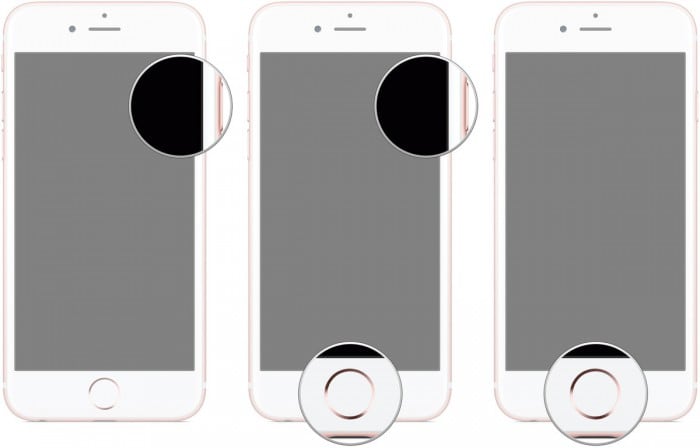
Βήμα 4: Θα δείτε τώρα ένα αναδυόμενο παράθυρο στη διεπαφή iTunes και η οθόνη του iPhone σας θα γίνει μαύρη όπως φαίνεται παρακάτω. Απλώς, κάντε κλικ στο ‘Ok’ και προχωρήστε.
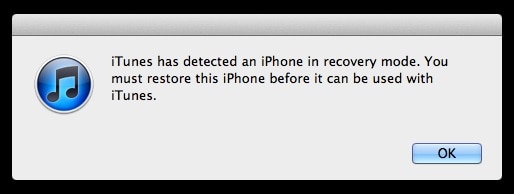
Βήμα 5: Τέλος, κάντε κλικ στο «Επαναφορά iPhone» στο iTunes και περιμένετε να ολοκληρωθεί η διαδικασία.

Αυτό είναι όλο, το πρόβλημα απενεργοποίησης του iPhone σας επιλύθηκε χρησιμοποιώντας τη λειτουργία DFU.
Μέρος 4: Πώς να διορθώσετε το iPhone να σβήνει συνεχώς αντικαθιστώντας την μπαταρία;
Η αντικατάσταση της μπαταρίας του iPhone σας θα πρέπει να είναι η τελευταία σας λύση και να εφαρμόζεται μόνο εάν όλες οι τεχνικές που αναφέρονται παραπάνω αποτύχουν να λύσουν το πρόβλημα που διαρκώς απενεργοποιείται το iPhone. Αυτό συμβαίνει γιατί όλοι γνωρίζουμε ότι οι μπαταρίες του iPhone είναι στιβαρές και δεν χαλάνε εύκολα. Πρέπει να συμβουλευτείτε έναν τεχνικό για αυτό το θέμα και να γνωρίζετε με βεβαιότητα εάν η μπαταρία του iPhone σας πρέπει να αντικατασταθεί με καινούργια ή όχι.
Επίσης, φροντίστε να αντικαταστήσετε την μπαταρία του iPhone μόνο στο Apple Store και όχι από οποιαδήποτε τοπική πηγή. Αυτό είναι πολύ σημαντικό για να ταιριάζει και να λειτουργεί ομαλά η μπαταρία με το iPhone σας και να μην δημιουργεί άλλα προβλήματα στο μέλλον.
Τώρα, σε περίπτωση που αποφασίσατε να αντικαταστήσετε την μπαταρία του iPhone, επικοινωνήστε με το πλησιέστερο Apple Store και ζητήστε βοήθεια από ειδικούς.
Εάν το iPhone σας συνεχίζει να σβήνει απότομα ενώ το χρησιμοποιείτε ή ακόμα και όταν βρίσκεται σε αδράνεια, μην σκεφτείτε αμέσως να αντικαταστήσετε την μπαταρία του. Οι μέθοδοι που αναφέρονται παραπάνω θα σας φανούν χρήσιμες για να επιλύσετε το πρόβλημα και να κάνετε το iPhone σας να λειτουργεί κανονικά. Η εργαλειοθήκη DrFoneTool – λογισμικό ανάκτησης συστήματος iOS είναι η καλύτερη από όλες τις άλλες τεχνικές και συνιστάται από πολλούς επηρεασμένους χρήστες που είχαν αφαιρέσει με επιτυχία το σφάλμα και αυτό επίσης χωρίς απώλεια δεδομένων.
Οι άλλες μέθοδοι έχουν επίσης δοκιμαστεί και δοκιμαστεί από διάφορους χρήστες που εγγυώνται την ασφάλεια, την αποτελεσματικότητα και την αποδοτικότητά τους. Επομένως, μη διστάσετε, σας προτρέπουμε να προχωρήσετε και να δοκιμάσετε αυτές τις λύσεις για να αντιμετωπίσετε το πρόβλημα που το iPhone συνεχίζει να σβήνει και να το επιλύσετε αμέσως.
πρόσφατα άρθρα

